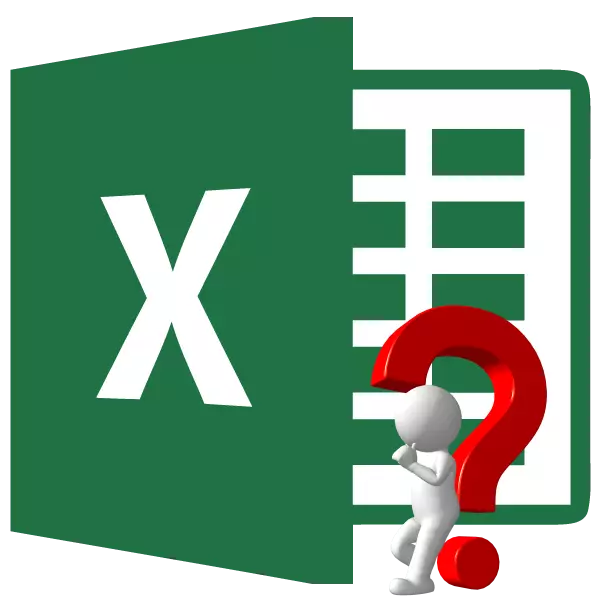
Nuair a bhíonn sé ag obair in Excel, uaireanta bíonn úsáideoirí tasc a roghnú as liosta de ghné ar leith agus bunaithe ar a innéacs chun an luach sonraithe a shannadh dó. Leis an tasc seo, tá an fheidhm ag déileáil go foirfe leis an "rogha". Déanaimis foghlaim go mion conas oibriú leis an oibreoir seo, agus le fadhbanna ar bith is féidir leis déileáil leis.
Ag baint úsáide as an oibreoir roghnúcháin
Feidhm Tagraíonn an rogha don chatagóir oibreoirí "Naisc agus Eagar". Is é an cuspóir atá leis ná luach áirithe a dhíothú don chill shonraithe, a fhreagraíonn don uimhir innéacs i ngné eile ar an mbileog. Is é seo a leanas comhréir an oibreora seo:Roghnú (uimhir_intex; luach1; luach2; ...)
Cuimsíonn an argóint uimhir innéacs nasc chuig cillín ina bhfuil an uimhir seicheamh na eilimint, a shanntar luach áirithe ag an gcéad ghrúpa eile ráiteas. D'fhéadfadh an uimhir seicheamh seo a bheith éagsúil ó 1 go 254. Má shonraíonn tú innéacs níos mó ná an uimhir seo, taispeánfaidh an t-oibreoir earráid sa chill. Má chuireann tú isteach ar luach codánach mar an argóint seo, feicfidh an fheidhm é, mar an luach slánuimhir is gaire don uimhir seo. Má shocraíonn tú an "uimhir innéacs" nach bhfuil aon argóint "luach" comhfhreagrach ann, seolfaidh an t-oibreoir earráid isteach sa chill.
An chéad ghrúpa eile argóintí "luach". Is féidir leis an líon 254 mír a bhaint amach. Sa chás seo, tá an argóint "ciallmhar" éigeantach. Léiríonn an grúpa seo argóintí na luachanna a cheadófar an t-innéacs argóint roimhe seo. Is é sin, má tá an uimhir "3" "3" mar an argóint, beidh sé ag teacht leis an luach a dhéantar mar an argóint "luach3".
Is féidir sonraí éagsúla a úsáid mar luachanna:
- Tagairtí;
- Uimhreacha;
- Téacs;
- Foirmlí;
- Feidhmeanna, etc.
Anois, déanaimis machnamh ar shamplaí sonracha d'iarratas an oibreora seo.
Sampla 1: Ordú leagan amach eilimint sheicheamhach
Déanaimis a fheiceáil conas atá an ghné seo bailí ar an sampla is simplí. Tá tábla againn le huimhriú ó 1 go 12. Tá sé riachtanach de réir na n-uimhreacha seicheamh seo ag baint úsáide as an bhfeidhm roghnaithe chun ainm an mhí chomhfhreagrach sa dara colún den tábla a shonrú.
- Dírímid aird ar an gcéad chill folamh den cholún "Ainm na Míosa". Cliceáil ar an deilbhín "Cuir isteach" in aice leis an teaghrán foirmle.
- Ag rith an draoi feidhmeanna. Téigh go dtí an chatagóir "Naisc agus Eagar". Roghnaigh ón liosta an t-ainm "Roghnaigh" agus cliceáil ar an gcnaipe "OK".
- Tá an fhuinneog argóintí oibreora ag rith. Sa réimse uimhir innéacs, ba chóir duit seoladh an chéad uimhir chille de líon na n-uimhriú a shonrú. Is féidir leis an nós imeachta seo a dhéanamh trí na comhordanáidí a thiomáint de láimh. Ach déanfaimid níos áisiúla. Suiteáil an cúrsóir sa réimse agus cliceáil ar an gcnaipe luiche ar chlé feadh na cille comhfhreagrach ar an mbileog. Mar a fheiceann tú, taispeántar na comhordanáidí go huathoibríoch i réimse na fuinneoige argóint.
Ina dhiaidh sin, ní mór dúinn ainm na míonna a thiomáint de láimh sa ghrúpa réimsí. Ina theannta sin, ní mór do gach réimse a bheith ag teacht le mí ar leith, is é sin, sa réimse "LUACH1", "Eanáir" a thaifeadadh sa réimse "D." - "Feabhra", etc.
Tar éis an tasc sonraithe a fhorghníomhú, cliceáil ar an gcnaipe "OK" ag bun na fuinneoige.
- Mar a fheiceann tú, láithreach sa chill a thug muid faoi deara sa chéad ghníomh, taispeánadh an toradh, is é sin an t-ainm "Eanáir", a fhreagraíonn don chéad uimhir mhí sa bhliain.
- Anois, chun gan dul isteach san fhoirmle do gach ceall eile den cholún "ainm na míosa", beidh orainn é a chóipeáil. Chun seo a dhéanamh, déanaimid an cúrsóir a shuiteáil go dtí an choirnéal íochtarach níos ísle den chill ina bhfuil an fhoirmle. Tá an marcóir líonta le feiceáil. Cliceáil an cnaipe luiche ar chlé agus tarraing an marcóir líonta síos go dtí deireadh an cholúin.
- Mar a fheiceann tú, rinneadh an fhoirmle a chóipeáil chuig an raon atá uainn. Sa chás seo, comhfhreagraíonn ainmneacha na míonna go léir a taispeánadh sna cealla a n-uimhir seicheamh ón gcolún ar thaobh na láimhe clé.
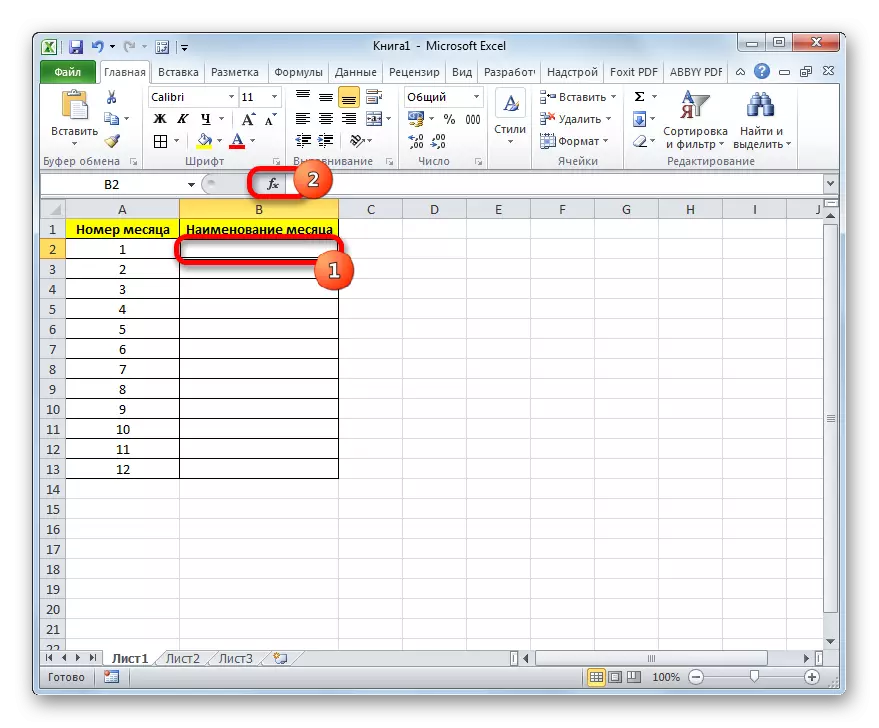
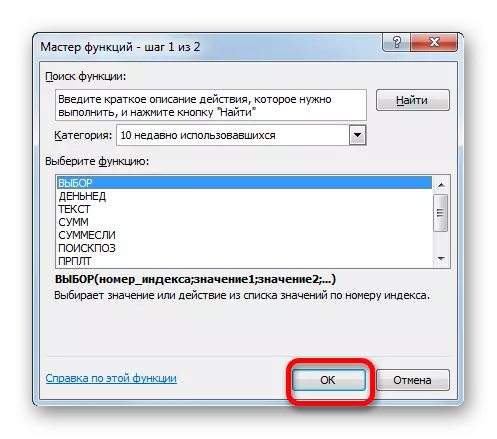
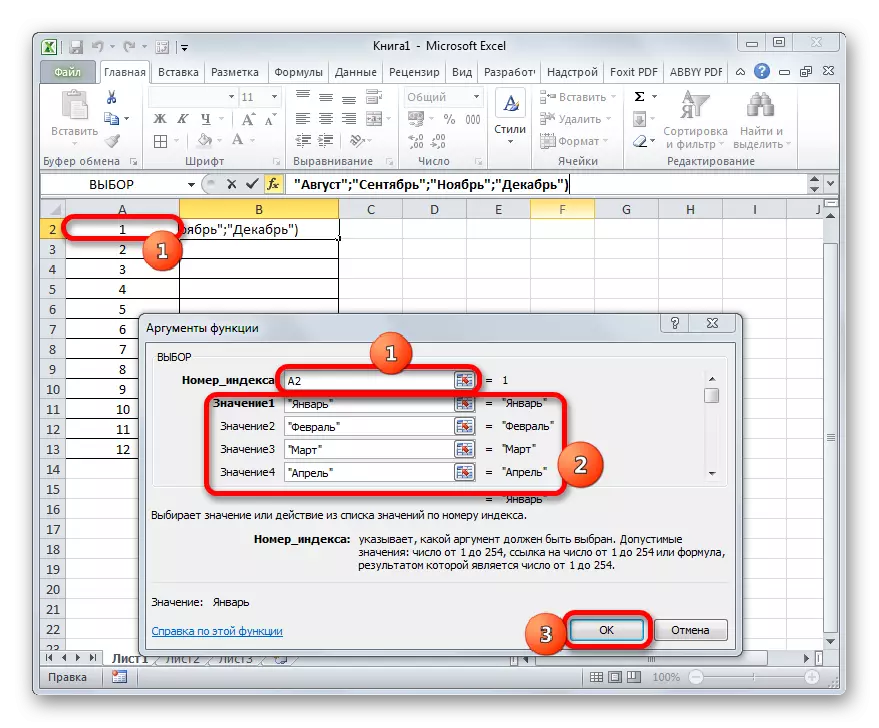
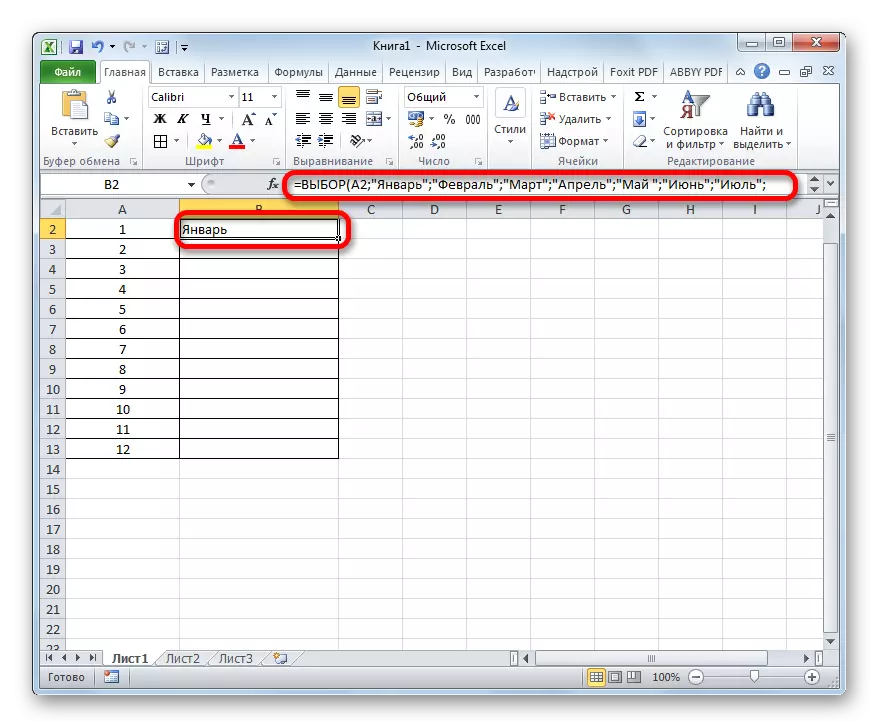
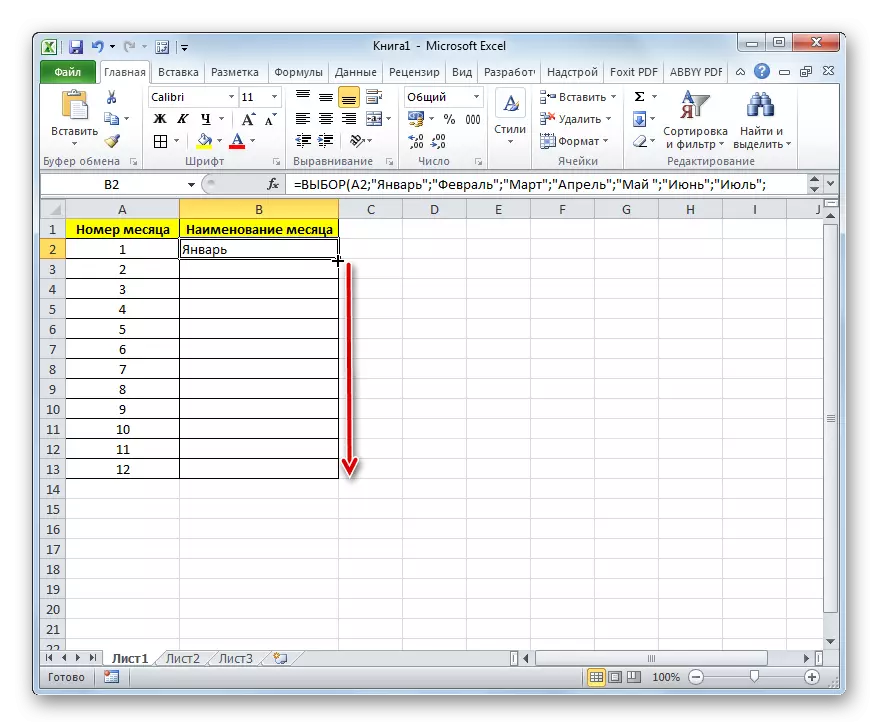
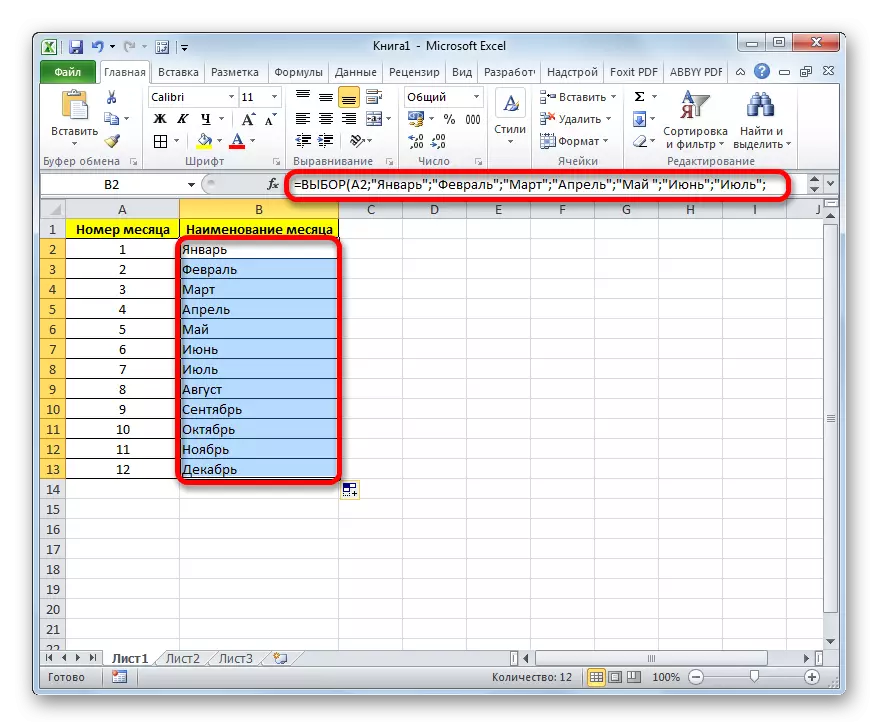
Ceacht: Máistir Feidhmeanna i Excele
Sampla 2: Socrú eilimintí treallacha
Sa chás roimhe seo, chuireamar an fhoirmle i bhfeidhm chun a roghnú nuair a socraíodh gach luach ar líon na n-innéacs in ord. Ach conas a oibríonn an t-oibreoir seo sa chás má tá na luachanna sonraithe measctha agus arís agus arís eile? Déanaimis breathnú air seo ar an sampla den tábla le feidhmíocht na leanaí scoile. Sa chéad cholún den tábla, léirítear ainm an mhic léinn, sa dara meastachán (ó 1 go 5 phointe), agus sa tríú ceann, beidh rogha againn an rogha a thabhairt don mheastachán seo ("an-dona", "Droch", "sásúil", "maith", "foirfe").
- Déanaimid an chéad chill a leithdháileadh sa cholún "Cur síos" agus déanaimid bogadh le cabhair an mhodha go bhfuil dúshlán déanta ag an gcomhrá cheana féin, rogha an fhuinneog roghnúcháin na n-argóintí oibreora.
Sa réimse "uimhir innéacs", sonraigh nasc leis an gcéad chill den cholún "meastóireachta", ina bhfuil scór.
Líonann grúpa réimsí "brí" mar seo a leanas:
- "Luach1" - "an-dona";
- "CÉIMEANNA2" - "Droch";
- "CÉIMEANNA" - "Sásúil";
- "LUACHAND4" - "Maith";
- "LUACHAND5" - "Sármhaith."
Tar éis tabhairt isteach na sonraí thuas déantar é, cliceáil ar an gcnaipe "OK".
- Taispeántar an luach scór don chéad ghné sa chill.
- D'fhonn nós imeachta comhchosúil a tháirgeadh do na heilimintí colúin atá fágtha, cóipeáil na sonraí ina chealla ag baint úsáide as an marcóir líonta, mar a rinneadh sa mhodh 1. Mar a fheicimid, agus an uair seo d'oibrigh an fheidhm i gceart agus aschuir na torthaí go léir de réir leis an algartam sonraithe.
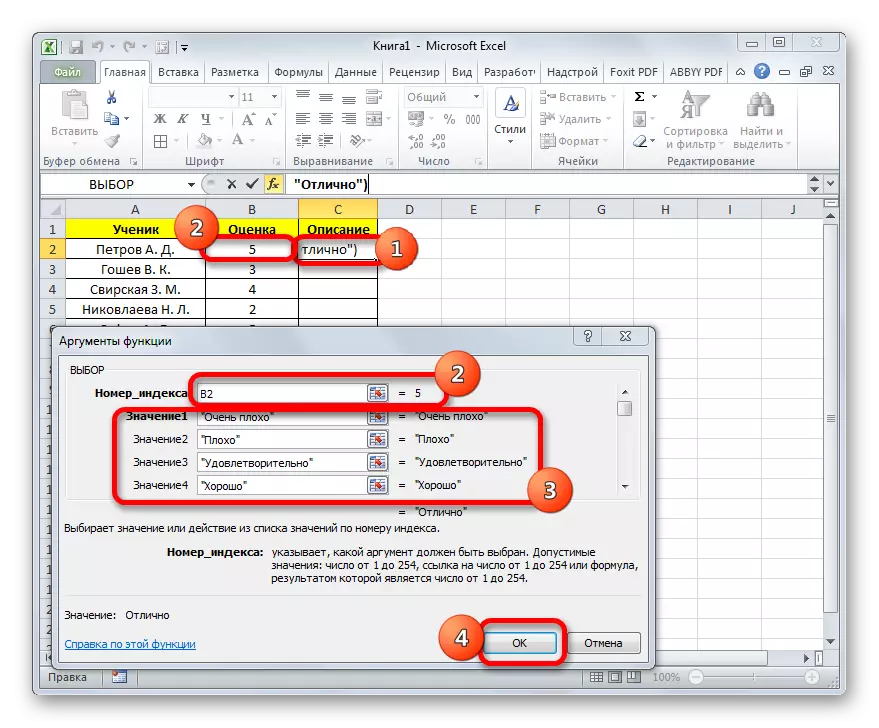
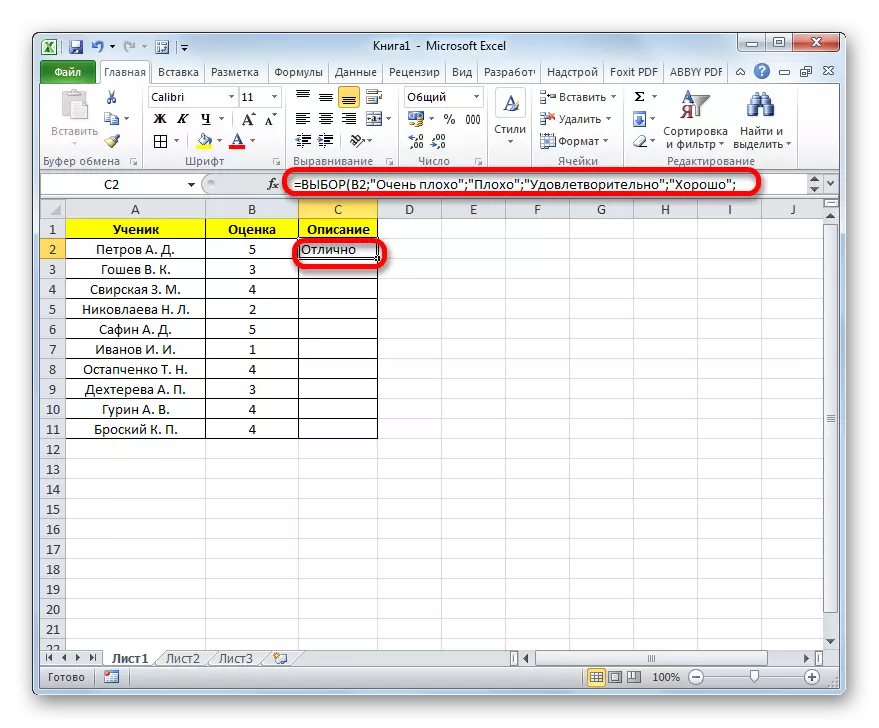
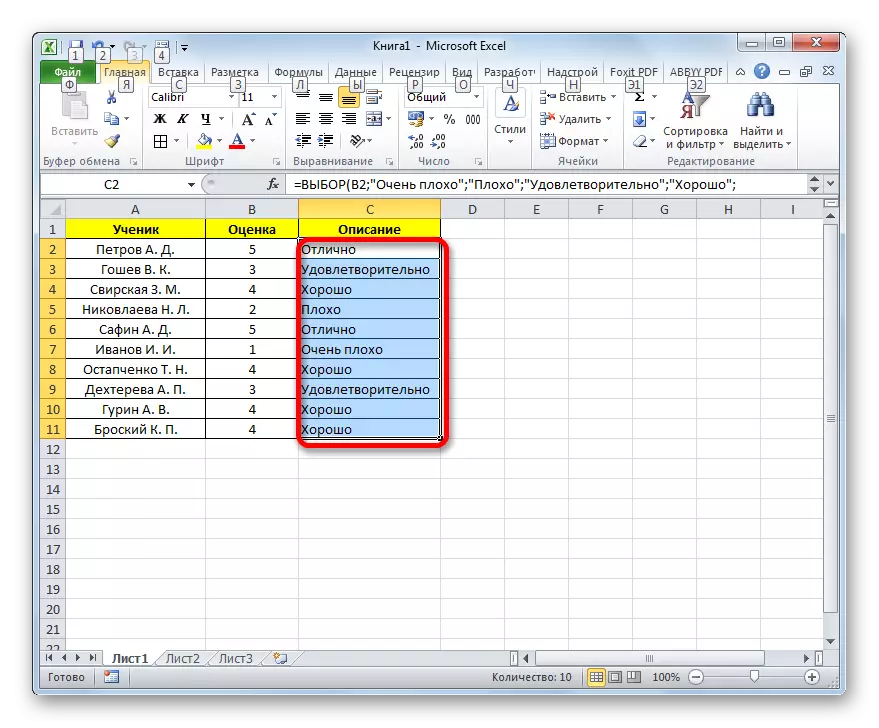
Sampla 3: Úsáid in éineacht le hoibreoirí eile
Ach i bhfad níos táirgiúla is féidir an t-oibreoir roghnúcháin a úsáid in éineacht le feidhmeanna eile. Déanaimis a fheiceáil conas a dhéantar é seo ar an sampla de chur i bhfeidhm na n-oibreoirí agus na suimeanna.
Tá tábla díolacháin táirge ann. Tá sé roinnte ina cheithre cholún, a fhreagraíonn do gach ceann acu le pointe trádála ar leith. Léirítear na Coimisinéirí Ioncaim ar leithligh le haghaidh dáta dáta sonrach. Is é an tasc atá againn ná é a dhéanamh ionas go mbeidh an méid ioncaim do gach lá den siopa sonraithe tar éis dul isteach i gcillín an asraon i gcill áirithe den bhileog. Chuige seo bainfimid úsáid as meascán d'oibreoirí stáit agus roghnóimid.
- Roghnaigh an chill ina mbeidh an toradh ina n-aschur. Ina dhiaidh sin, cliceáil ar an "fheidhm isteach" a chur ar an eolas cheana féin.
- Cuirtear an fhuinneog Treoraí Feidhmeanna i ngníomh. An uair seo aistrímid go dtí an chatagóir "Matamaitice". Faighimid agus déanaimid an t-ainm "Suimeanna" a dháileadh. Ina dhiaidh sin, cliceáil ar an gcnaipe "OK".
- Seoladh fuinneog argóintí na n-argóintí feidhme. Úsáidtear an t-oibreoir seo chun méid na n-uimhreacha sna cealla leatháin a chomhaireamh. Tá a chomhréir an-simplí agus intuigthe:
Suimeanna (uimhir1; uimhir2; ...)
Is é sin, is iondúil go mbíonn na hargóintí an oibreora seo nó, fiú níos minice, tagairtí do chealla ina bhfuil na huimhreacha a chaithfear a achoimriú. Ach inár gcás, i bhfoirm argóint amháin, ní an uimhir agus ní an nasc, ach ábhar na feidhme feidhme.
Suiteáil an cúrsóir sa réimse "Uimhir1". Ansin cliceáil ar an deilbhín, a léirítear i bhfoirm triantáin inbhéartaithe. Tá an deilbhín seo sa tsraith chothrománach céanna áit a bhfuil an cnaipe "feidhm isteach" agus an teaghrán foirmle suite, ach ar chlé iad. Tá liosta de ghnéithe nua-úsáidte ar fáil. Ós rud é go n-úsáidtear an rogha foirmle le déanaí sa mhodh roimhe seo, tá sé ar fáil ar an liosta seo. Dá bhrí sin, tá sé go leor chun cliceáil ar an mír seo chun dul go dtí an fhuinneog argóint. Ach is dóchúla nach mbeidh tú i liosta an ainm seo. Sa chás seo, ní mór duit cliceáil ar an suíomh "feidhmeanna eile ...".
- Seoltar an draoi na bhfeidhmeanna, ina bhfuil an t-ainm "Rogha" "Rogha" sa rannóg "naisc agus na sraitheanna" agus é a leithdháileadh. Cliceáil ar an gcnaipe "OK".
- Cuirtear fuinneog roghnúcháin argóintí an oibreora i ngníomh. Sa réimse "uimhir innéacs", sonraigh an nasc le cill na bileoige, ina dtéann muid isteach i líon na bpointí trádála chun an méid iomlán ioncaim a thaispeáint ina dhiaidh sin.
Sa réimse "luach1", ní mór duit comhordanáidí an cholúin "1 phointe siopadóireachta" a chur isteach. A dhéanamh go bhfuil sé sách simplí. Suiteáil an cúrsóir sa réimse sonraithe. Ansin, a bhfuil an cnaipe luiche ar chlé, a leithdháileadh ar an raon iomlán na cealla an cholúin ar an "1 pointe siopadóireachta". Beidh an seoladh le feiceáil láithreach sa bhfuinneog argóint.
Ar an gcaoi chéanna, sa réimse "luach2", cuir comhordanáidí an cholúin "2 phointe siopadóireachta", sa réimse "LUACH3" - "3 phointe trádála", agus sa réimse "luach" - "4 phointe trádála".
Tar éis na gníomhartha seo a dhéanamh, brúigh an cnaipe "OK".
- Ach, mar a fheicimid, taispeánann an fhoirmle an bhrí earráideach. Tá sé seo mar gheall ar an bhfíric nach bhfuil muid tar éis dul isteach go fóill ar líon na bpointe trádála sa chill chuí.
- Cuirimid isteach ar líon na bpointí trádála sa chill atá beartaithe chun na gcríoch sin. Taispeántar méid na gCoimisinéirí Ioncaim de réir an cholúin chuí láithreach sa ghné bhileog ina bhfuil an fhoirmle suiteáilte.
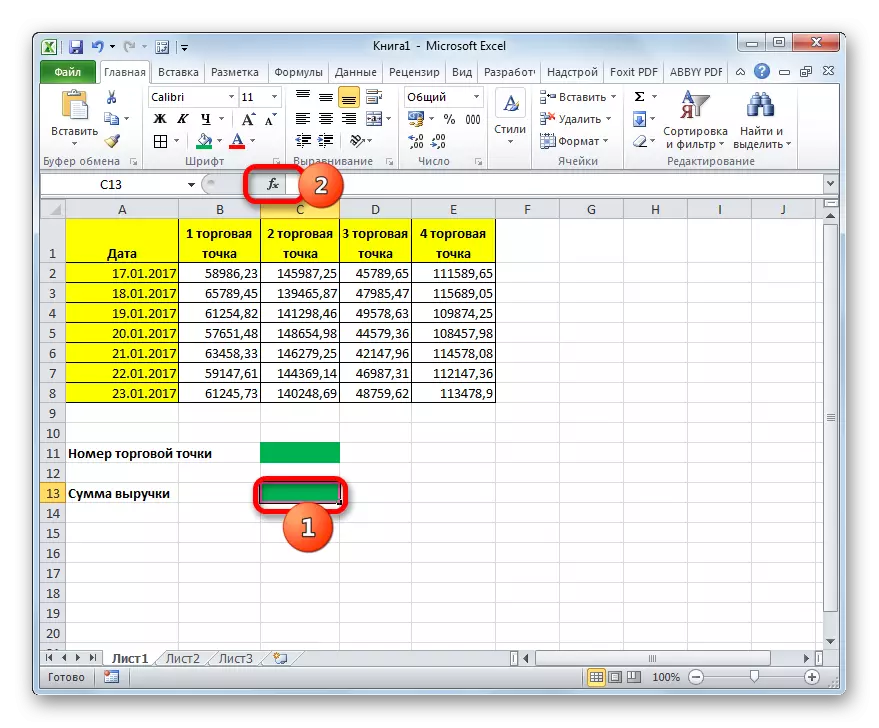
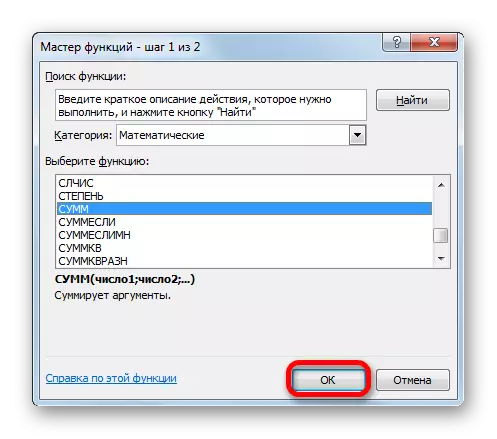
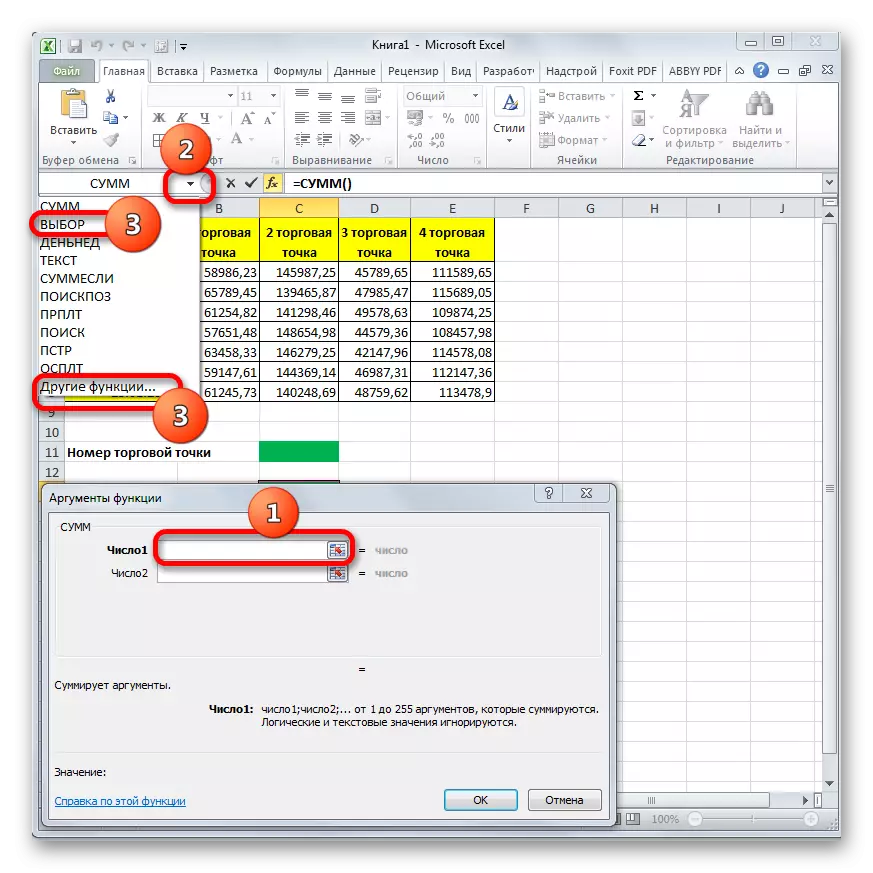
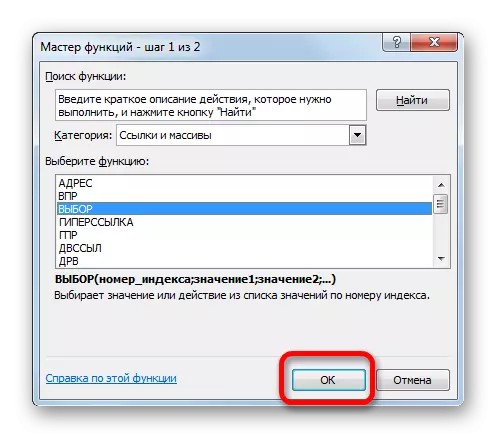
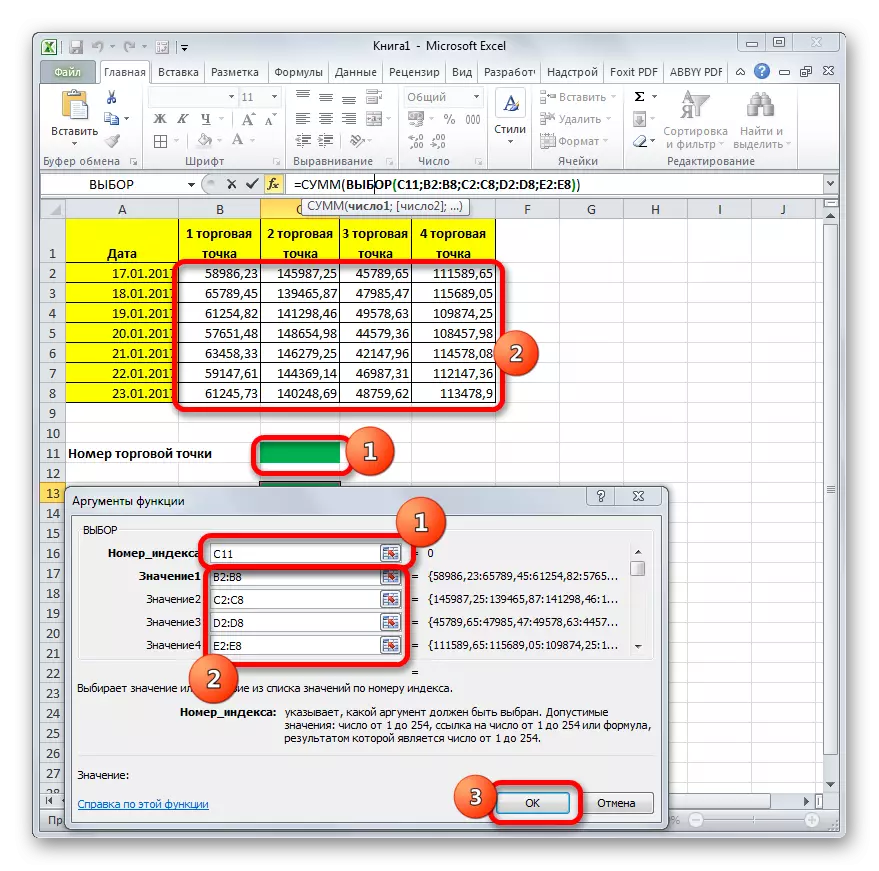
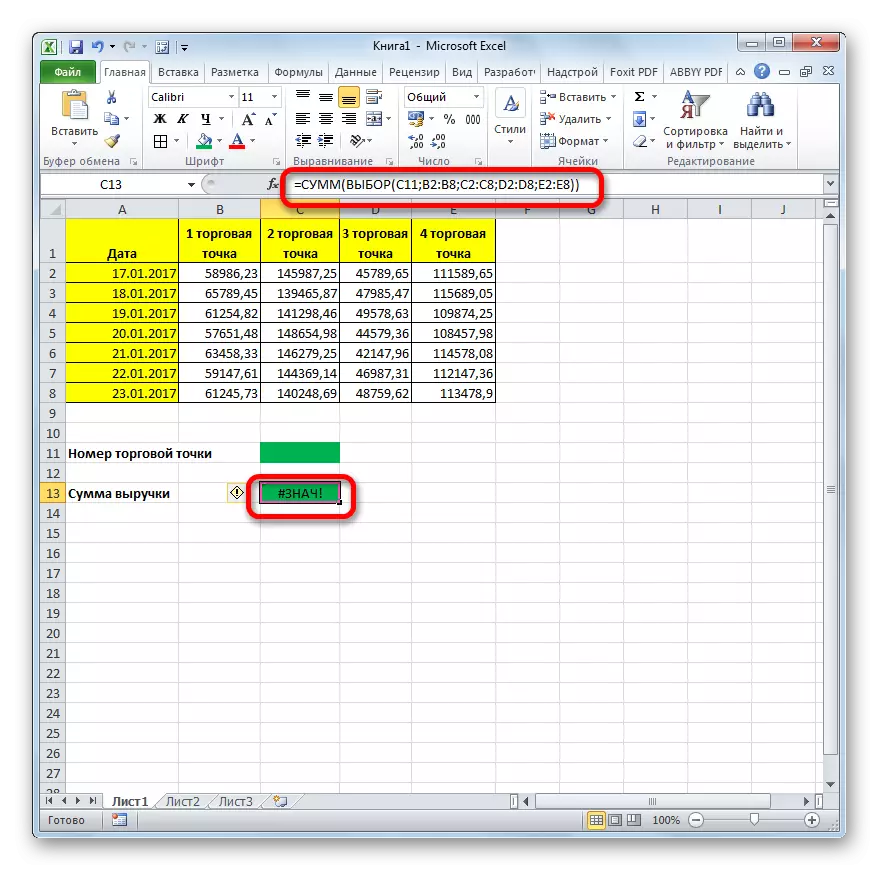
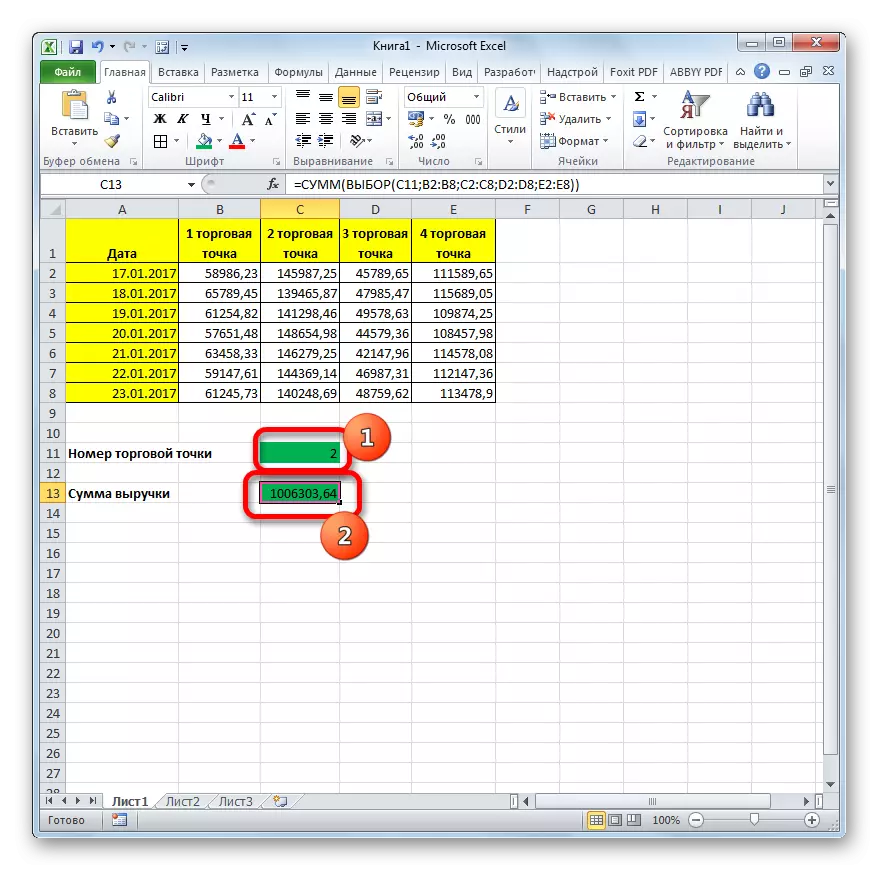
Tá sé tábhachtach a mheas gur féidir leat ach uimhreacha a iontráil ó 1 go 4, a fhreagraíonn do líon na n-asraon. Má théann tú isteach ar aon uimhir eile, ansin seolfaidh an fhoirmle earráid ar ais arís.
Ceacht: Conas an méid a ríomh i Excel
Mar a fheiceann tú, d'fhéadfadh an fheidhm rogha lena iarratas cuí a bheith ina chúntóir an-mhaith chun na tascanna a dhéanamh. Agus é á úsáid i gcomhcheangal le hoibreoirí eile, an cumas méadú suntasach a dhéanamh air.
